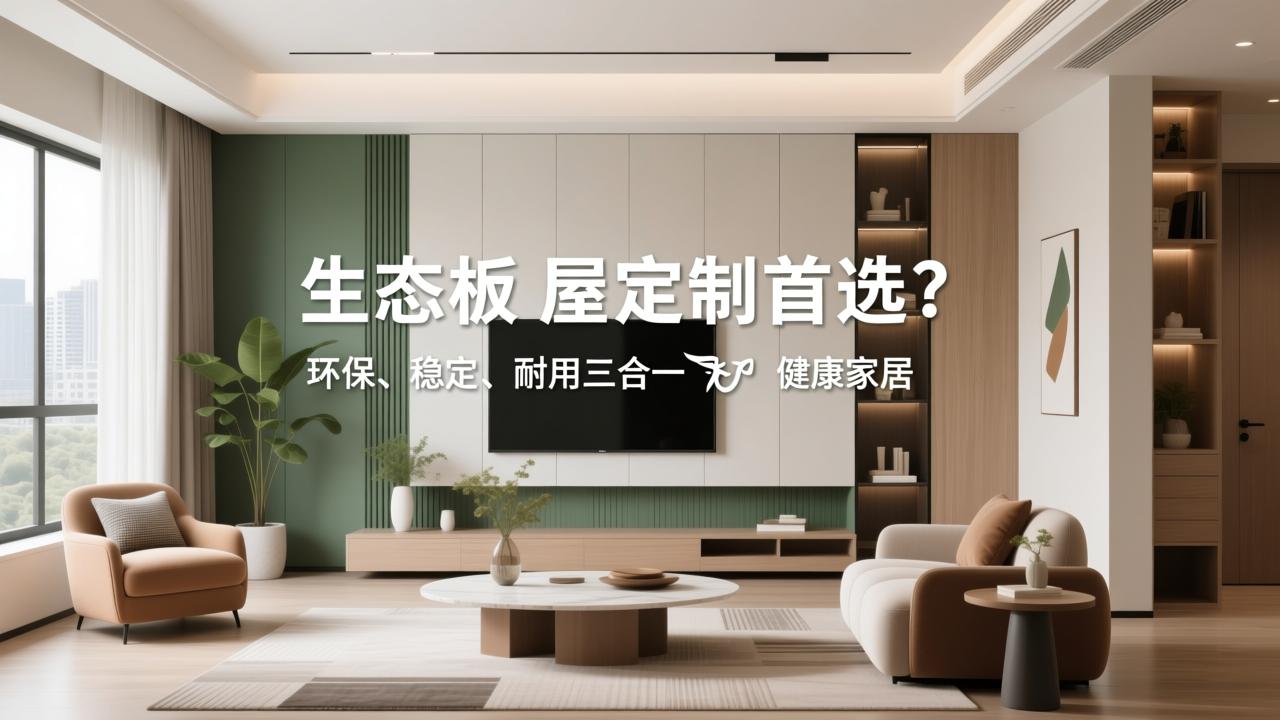电脑启动后黑屏怎么办?5步快速排查并解决黑屏问题
每次按下电源键,我都期待屏幕能像往常一样亮起,熟悉的登录界面跳出来,告诉我新的一天可以开始了。可有时候,什么都没有——主机响了,风扇转了,键盘灯也亮了,但屏幕就是一片漆黑。这种“电脑启动后黑屏”的情况,相信不少人都遇到过。它不像死机那样还能看到画面,也不像程序卡顿可以等一等,黑屏更像是系统和我之间突然断了联系,连个提示都不给。
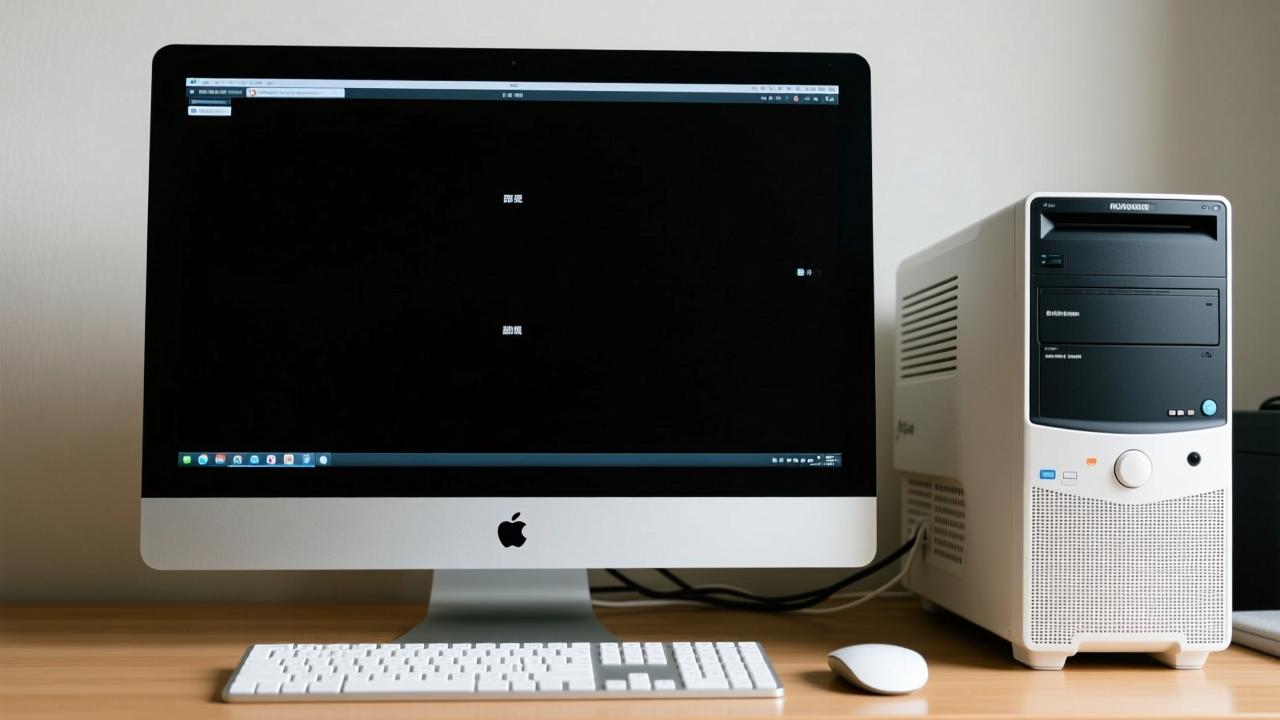
从用户的角度来说,这种问题特别让人焦虑。你不知道是硬件坏了,还是系统崩溃了,甚至怀疑是不是显示器坏了。其实,电脑启动后黑屏是一种常见的故障表现,指的是计算机已经通电并开始运行,但显示屏没有任何图像输出,看起来像是“没开机”,实际上主机可能已经在工作了。这种情况可能发生在按下电源后的瞬间,也可能是在BIOS自检之后、系统加载过程中突然中断。
很多人容易把黑屏和其他故障搞混。比如蓝屏,那是Windows系统在遇到严重错误时主动弹出的提示界面,上面会有错误代码,说明具体出了什么问题。蓝屏反而是系统还在运作的证明,至少它有能力报错。而黑屏不同,很多时候连BIOS画面都没出现,根本看不到任何信息。至于频繁重启,那通常是系统反复尝试启动但失败,机器不断自动开关机,节奏明显,有规律可循。黑屏则更沉默,它不吵不闹,就静静地黑着,让你摸不着头脑。
根据大量用户的反馈,这类问题高发于几种典型场景。一种是刚开机就黑屏,主板灯亮、硬盘灯闪,但显示器始终显示“无信号”;另一种是能进BIOS,但一启动系统就黑屏,甚至连Windows徽标都看不到;还有一种更诡异的情况——屏幕全黑,但你能听到系统启动完成的声音,QQ消息来了也会响,说明电脑其实在后台正常运行,只是画面出不来。这些情况虽然表现相似,但背后原因可能完全不同,有的是线松了,有的是驱动崩了,甚至可能是显卡或内存出了问题。
我自己就经历过一次特别离谱的黑屏:某天早上开机,显示器一直提示“无输入信号”,换了线、换了插座都没用。正当我准备拆机的时候,顺手按了一下键盘上的Caps Lock键,发现指示灯会亮。这说明主机绝对在工作!后来才发现是独立显卡接触不良,重新插拔一下就好了。这件事让我意识到,黑屏≠电脑坏了,很多时候只是某个环节断了链子,只要一步步排查,大多数问题都能解决。
所以面对黑屏,最忌讳的就是慌乱中直接送修或者重装系统。先冷静下来观察细节:主机是否真的在运行?风扇有没有转动?硬盘灯是否闪烁?键盘灯能不能响应?这些小线索往往比任何软件检测都管用。了解黑屏的本质,区分它和蓝屏、重启的不同,才能为后续的排查打下基础。
每次遇到电脑开机黑屏,我第一反应就是检查显示器。别笑,这事儿真不丢人。有一次我在朋友家帮忙修电脑,主机轰隆响,键盘灯闪得跟迪厅似的,可屏幕就是不亮。我们俩折腾了半小时,最后发现是HDMI线被人不小心踢松了。那一刻真是又尴尬又释然——原来不是主板烧了,只是根线的事儿。
显示器本身出问题也很常见。我自己用过一台老款液晶屏,用了五年后突然某天开机只显示一条竖线,再后来干脆全黑。换了台新显示器一试,画面立马恢复正常。所以如果你的电脑开机后完全无显示,先别急着拆机,拿另一台显示器或者电视试试,看能不能识别信号。如果换设备能亮,那基本可以确定是原显示器或它的连接线出了问题。VGA、HDMI、DP这些接口看着结实,其实长期插拔容易氧化,或者内部针脚弯曲,都会导致传输中断。
内存条的问题更隐蔽一些。有次我清理主机灰尘,顺手把内存条拔下来擦了金手指,结果装回去时没压紧。开机后风扇狂转,电源灯亮着,但屏幕一点反应都没有,连BIOS都不进。当时我还以为主板坏了,差点打电话报修。后来想起以前学过的“最小系统法”,索性断电后重新拔插内存条,用力按下去直到两边卡扣咔哒锁住。再开机,滴的一声,画面回来了。那一刻我才意识到,很多看似严重的故障,其实只是物理接触不良。
内存损坏也会引发类似症状。尤其是双通道配置的机器,如果其中一根出问题,系统往往无法完成自检。这时候你可以尝试只插一根内存条,轮流测试每个插槽,看看是否有变化。要是某一根插上去就彻底黑屏,而另一根能正常进BIOS,那基本就能锁定故障源。现在不少主板在内存异常时会通过蜂鸣器报警,或者用LED灯提示,这也是判断依据之一。不过说实话,大多数人根本没接小喇叭,也懒得去看主板灯光含义,所以最直接的办法还是手动替换测试。
说到显卡,我就更有话说了。集成显卡和独立显卡的工作逻辑不一样,排查方式也得跟着变。我家那台老游戏本,前几年开始频繁黑屏,一开始以为是驱动问题,重装了好几次都不行。后来发现只要换个外接显示器就能正常显示,说明内置屏幕或排线可能有问题。但台式机的情况更复杂些。如果你用的是独显,却把视频线接在主板的集成显卡输出口上,那肯定黑屏——因为系统默认把显示任务交给了独立显卡,主板上的接口会被自动禁用。

独立显卡本身出问题也不少见。特别是那些常年高负载运行的游戏主机或渲染工作站,显卡过热、电容老化、金手指氧化都可能导致输出异常。我见过不少案例,电脑能正常启动,硬盘读取正常,甚至还能联网下载更新,但屏幕就是不亮。这种情况下,如果有集显可用,建议先把视频线接到主板接口上,看能不能进入系统。能进去的话,基本说明独显有问题。不能进去,则可能是其他硬件共性故障。
还有一种让人抓狂的情况:主机一切正常运转,风扇转速稳定,硬盘灯规律闪烁,键盘灯也能响应,但屏幕始终提示“无信号”。这种情况特别考验耐心。我的做法是从头梳理信号链路:电源→主板→CPU→内存→显卡→显示器→线缆。每一个环节都不能跳过。我会先确认显示器是否真的通电并选择了正确的输入源(很多人忘了切换HDMI1/HDMI2),然后换一根确定好的线试试。接着打开机箱,检查显卡是否完全插入PCIe插槽,供电线有没有松脱。有时候哪怕只是差那么一点点没插到底,就会导致无法输出图像。
如果所有外部条件都没问题,我会考虑清除CMOS。这个操作听起来高级,其实就是拔掉电源线,抠下主板上的纽扣电池,等几分钟再装回去。这样做可以重置BIOS设置,解决因超频失败或参数错误导致的黑屏。我自己就靠这一招救回过一台被超频搞崩的旧主机。当然,现在不少主板支持双BIOS或一键恢复按钮,用起来更方便。
说到底,硬件层面的黑屏问题大多不是毁灭性的损坏,而是接触不良、接错接口、部件松动这类“软性”故障。它们不会让你立刻想到送修,但偏偏最难排查。我总结的经验是:别迷信软件工具,先从最基础的物理连接查起;动手前断电,安全第一;每一步只改一个变量,避免混淆判断。只要你愿意花点时间一步步试,大多数硬件黑屏都能在家搞定。
有时候电脑开机后屏幕全黑,但主机明明在运转,风扇转着,硬盘也在读写,甚至能听到系统启动完成的声音。这种情况特别让人抓狂,因为硬件看起来没问题,可就是看不到桌面。我经历过好几次这样的情况,最严重的一次是重装系统前连续三天开不了机,每次都是进度条走到一半就黑屏,连鼠标都不见。后来才发现,这根本不是硬件坏了,而是系统层面出了问题。
操作系统启动失败是最常见的原因之一。Windows在开机过程中要加载大量核心文件和驱动程序,如果某个关键组件出错,比如ntoskrnl.exe损坏或者注册表项异常,系统可能卡在某个阶段无法继续。我记得有一次更新完系统补丁后重启,结果卡在品牌Logo界面不动了,强制关机再开也没用。这种时候其实系统已经在运行,只是图形界面没起来。如果你碰到类似情况,别急着拆机,先试试长按电源键强制关机,重复两三次,系统通常会自动进入恢复模式,这时候就能看到诊断选项了。
还有一种更隐蔽的情况是启动配置数据(BCD)被破坏。这个文件相当于系统的“导航图”,告诉电脑从哪里加载操作系统。要是它丢了或出错,哪怕硬盘里的系统完好无损,电脑也找不到入口。我自己遇到过一次误操作,用命令行删错了分区,结果BCD指向了一个不存在的路径。开机后黑屏,BIOS能进,但一到系统加载就停住。最后是靠U盘启动PE环境,手动重建BCD才解决的。所以说,系统启动中断不一定意味着系统崩溃,可能是引导流程断了。
显卡驱动冲突是我踩过最多的坑。有段时间我喜欢追着NVIDIA的新驱动更新,结果某次升级后开机直接黑屏,只有光标孤零零地挂在左上角。我当时还以为是显卡烧了,差点寄修。后来才知道,新驱动和旧版本残留文件打架,导致GPU无法正常初始化。这种情况在双显卡切换的笔记本上尤其常见,比如Intel集显和NVIDIA独显之间切换出错,系统不知道该用哪个输出图像,干脆就不显示了。
解决这类问题的关键是脱离当前环境去干预。我一般会强制重启三次,让系统自动弹出高级启动选项。进入安全模式后,显卡会使用默认的基础驱动,这时候画面通常能恢复正常。然后打开设备管理器,找到显示适配器,把有问题的驱动卸载掉,记得勾选“删除此设备的驱动程序软件”。重启后再让系统自动安装兼容版本,大多数情况下都能救回来。实在不行,也可以用DISM和SFC命令扫描修复系统镜像,清除潜在的驱动残留。
病毒和恶意软件也会造成启动后黑屏。几年前我同事的一台办公电脑突然开机黑屏,只能看到鼠标箭头乱飘,点什么都没反应。我们一开始以为是Explorer进程崩溃,结果发现任务管理器里多了个陌生进程一直在占用CPU。杀毒软件扫出来是个伪装成系统服务的挖矿程序,它修改了注册表启动项,阻止资源管理器正常加载。清理之后,桌面立刻恢复了。

系统文件损坏同样危险。Windows系统目录下的dll、sys这些文件一旦被误删或写坏,轻则功能异常,重则直接无法呈现桌面。我自己的电脑曾经因为突然断电,导致user32.dll文件损坏,每次登录都黑屏。后来通过安装介质启动,运行sfc /scannow /offbootdir=C:\ /offwindir=C:\Windows这条离线扫描命令才修复成功。所以别小看一次非正常关机,它可能悄悄毁掉某个你根本不知道的重要文件。
说到只显示鼠标指针的情况,这其实是系统已经登录但桌面进程没启动的表现。很多人看到鼠标能动就觉得电脑没坏,反而更容易忽略问题。我试过几种方法,最快的是按Ctrl+Shift+Esc调出任务管理器,然后点击“文件”→“运行新任务”,输入explorer.exe回车。只要系统核心还在,这一招基本能让桌面瞬间复活。如果不行,说明可能有更深层的问题,比如用户配置文件损坏或者组策略限制。
遇到这种故障时,我会先检查是否能通过远程桌面连接进去。如果网络通、账号能登录,那就证明系统后台服务是正常的,问题出在本地会话显示层。这时候可以尝试新建一个用户账户,登录看看能不能正常显示。如果新账户一切正常,那基本确定原账户的配置文件坏了。删除重建就好,虽然麻烦点,但比重装系统省事多了。
总的来说,软件和系统引发的黑屏往往比硬件问题更难直观判断,但它有个好处——通常不会彻底锁死电脑。只要你能找到办法进入恢复环境,就有机会逆转局面。我的经验是:保持冷静,善用安全模式和外部启动工具,别轻易格式化硬盘。很多时候你以为的“系统崩了”,其实只是某个环节卡住了,轻轻一推就能过去。
电脑启动后黑屏,确实让人头疼。我经历过好几次这种情况:按下电源键,主机灯亮、风扇转、硬盘闪,甚至能听到系统登录音效,可屏幕就是一片漆黑。这时候最忌讳的就是慌乱中拆机或者直接重装系统。其实只要按顺序一步步排查,大多数问题都能自己解决。我自己总结了一套实用的恢复流程,从最低成本的操作开始,逐步深入,既不伤硬件,又能高效定位问题。
进入安全模式是第一步,也是最关键的突破口。很多软件层面的问题在正常启动下无法干预,但在安全模式里却可以轻松处理。我常用的方法有两种:一种是连续强制关机三次,让Windows自动触发恢复环境。这个办法适用于Win10和Win11,只要系统还能完成部分加载,基本都能奏效。另一种是在开机时狂按F8键——虽然现在多数新机型已经取消了传统F8入口,但有些老机器或BIOS设置里开启“传统启动选项”后依然可用。还有个更稳妥的方式,就是在系统能短暂响应的时候,按住Shift键点击重启,也能进高级启动菜单。
安全模式的好处在于它只加载最基本的驱动和服务,尤其是显卡会切换到标准VGA模式运行。有一次我的笔记本更新完NVIDIA驱动后黑屏,连光标都不见,就是靠强制重启进安全模式,然后卸载了最新驱动才恢复正常。进去了之后第一件事就是打开设备管理器,检查显示适配器有没有黄色感叹号;第二步是运行sfc /scannow命令修复系统文件;第三步可以考虑清理启动项,防止某个程序冲突导致桌面无法加载。这三步走下来,七八成的软件类黑屏问题都能搞定。
如果连安全模式都进不去,那就得借助外接设备了。U盘是最方便的选择,准备一个带Windows安装镜像的启动盘,插上后重启电脑,在BIOS里改成U盘优先启动。我一般用微软官方的Media Creation Tool制作U盘,兼容性最好。进入安装界面后不急着重装,先点左下角的“修复计算机”,这里藏着不少救命工具。比如“启动修复”功能,能自动检测并修复引导错误;还有命令提示符,可以用bootrec /fixmbr、bootrec /fixboot这些命令重建主引导记录,对付BCD损坏特别有效。
我还遇到过一次系统分区被误删导致黑屏的情况,也是靠U盘启动PE系统才救回来。当时用DiskGenius重新分配了引导扇区,再用DISM命令离线修复系统映像,最后成功恢复。所以说,哪怕硬盘里的数据完好无损,只要引导出问题,电脑就等于“死机”。这时候外接设备就是你的救命稻草。光盘虽然现在用得少了,但对于一些老旧台式机来说,仍然是可靠的修复媒介,特别是当USB启动被禁用时。
当所有修复手段都无效,或者系统反复出问题,那就可以考虑重置或重装系统了。重置系统比完全重装更温和,可以在保留个人文件的前提下清除应用和设置。我在设置→更新与安全→恢复里经常用这个功能,尤其适合那些怀疑是配置错乱引起的黑屏。不过要提醒一点:务必确认当前系统还能进入恢复环境,否则重置选项根本打不开。另外记得提前备份重要资料,别以为“保留文件”就绝对安全,偶尔也会出现意外丢失的情况。

实在不行就彻底重装。虽然麻烦点,但干净利落。我习惯在U盘启动后直接格式化C盘,然后全新安装Windows。这样做不仅能解决黑屏问题,还能顺带清理掉长期积累的垃圾文件和潜在病毒。安装完成后第一时间更新驱动,尤其是主板芯片组和显卡驱动,避免再次因兼容性问题导致黑屏。重装不是终点,而是系统焕新的起点。
还有一个小技巧很多人不知道——利用任务管理器启动资源管理器来恢复桌面。有时候你开机能看到鼠标指针在动,说明系统已经登录,只是explorer.exe没起来。这时候按Ctrl+Shift+Esc调出任务管理器(如果没有反应,可以尝试Ctrl+Alt+Del),点击左上角“文件”→“运行新任务”,输入explorer.exe回车。只要系统核心进程正常,桌面就会立刻弹出来。我有次就是因为组策略限制导致explorer被禁用,靠这一招省下了重装的时间。
当然,如果连任务管理器都打不开,那就说明问题更深,可能是用户配置文件损坏或者系统服务崩溃。这时候可以尝试新建一个本地账户,通过命令提示符执行net user tempuser 123456 /add和net localgroup administrators tempuser /add创建管理员账号,重启后用新账号登录。如果新账户能正常显示桌面,那就基本确定原账户出问题了,迁移数据后删除旧账户就行。
这一整套流程我反复用过几十次,不管是自家电脑还是帮朋友修机,成功率非常高。关键是要有耐心,别一上来就格式化硬盘。很多时候问题没那么严重,只是缺了一个文件、一条命令,或者换个启动方式就能解决。工具不在于多高级,而在于你会不会用。一个U盘、一条命令、一次正确的操作,往往就能让“报废”的电脑起死回生。
我一直觉得,修电脑不如养电脑。经历过几次黑屏惊魂之后,我开始有意识地做一些预防性操作。最开始只是随手点更新,后来慢慢养成了一套固定的维护习惯。现在我家里的几台电脑,不管是老款台式机还是轻薄本,三年没出过大问题,连蓝屏都少见。其实很多黑屏故障都不是突然爆发的,而是长期忽视细节积累出来的结果。只要平时花点时间做点小事,就能避开大部分坑。
定期更新系统和驱动程序是我坚持最久的习惯。以前我很抗拒自动更新,总觉得它会卡顿、重启太频繁。但后来发现,不更新的风险更大。有一次公司笔记本就是因为半年没打补丁,一次开机后直接卡在登录界面,屏幕全黑,最后查出来是某个安全漏洞导致系统服务崩溃。从那以后我改了态度,现在每台设备我都设置为“自动下载并提示安装”,既不错过关键修复,又能避开半夜偷偷重启的尴尬。特别是显卡驱动,NVIDIA和AMD官网都会标注WHQL认证版本,我会优先选这类稳定版,而不是盲目追新。
除了系统本身,我还特别关注主板芯片组、声卡、网卡这些底层驱动的更新。很多人只注意显卡,却不知道一个过时的SATA控制器驱动也可能导致启动异常。我一般每个月抽十分钟打开设备管理器扫一遍,或者用厂商提供的支持助手检测。像戴尔、联想都有自带的PC Manager工具,能一键识别需要更新的组件,省心又安全。别小看这些零碎更新,它们往往藏着对硬件兼容性和电源管理的重要优化。
我曾经因为断电烧坏过一块硬盘,自那以后就彻底杜绝非法关机。现在不管多急,我都尽量通过“开始菜单→关机”来退出系统。哪怕是程序无响应,我也愿意多等几分钟,用任务管理器结束进程,而不是直接长按电源键。强制断电最伤的是系统文件和注册表,尤其是Windows正在写入数据的时候突然断电,很容易造成启动项损坏或引导记录丢失,轻则进不了桌面,重则整个系统报废。
为了防止意外,我在BIOS里启用了AC恢复功能——也就是市电恢复后不会自动开机,避免停电后再来电时机器无人值守空转。同时,给主力机配了个小型UPS不间断电源,能撑10分钟足够我保存工作、正常关机。这个投入很值,尤其在雷雨季节或者老旧小区电压不稳的情况下。说实话,一次非正常关机可能没事,但十次八次下来,迟早会出问题。系统就像人体,经不起反复折腾。
建立系统还原点和备份习惯,是我给自己留的最后退路。以前总觉得麻烦,直到有一次误删了系统关键文件导致无法启动,我才意识到没有还原点有多绝望。现在我基本做到:每次重大操作前手动创建还原点,比如装大型软件、改注册表、升级驱动之前。Windows的“系统保护”功能默认是开启的,C盘会保留最多10%的空间用于快照存储,完全够用。
我还设置了每周自动备份一次系统镜像,存到外接移动硬盘上。用的是Windows自带的“备份和还原(Windows 7)”功能,虽然界面老旧,但稳定性很好。哪怕未来某天彻底黑屏进不去系统,也能通过U盘启动恢复整个分区。对于重要文档,我额外使用OneDrive同步+本地NAS双备份策略,确保万无一失。你不一定要搞得这么复杂,但至少要做到定期拷贝照片、合同这类不可再生的数据。
清理硬件灰尘也是我每半年必做的功课。有一年夏天,家里的台式机频繁启动失败,风扇狂转但屏幕无信号,我以为是显卡坏了,拆下来测试才发现金手指积了厚厚一层灰,导致接触不良。用橡皮擦轻轻擦拭内存条和显卡插槽后,立马恢复正常。这事儿让我明白,再好的配置也扛不住灰尘堆积。散热不好会让主板电容老化加速,高温还会引发自动降频甚至保护性关机,间接影响启动稳定性。
我现在每次清灰都会顺便检查所有接口是否松动:显示器线有没有插紧、电源线有没有虚接、USB设备是否接触不良。有时候一根HDMI线老化,就会被系统误判为无显示输出,造成“假黑屏”。我还习惯用压缩空气罐吹主板缝隙,避免毛刷带静电损伤元件。笔记本用户虽然不能随便拆机,但可以用软毛刷清理散热口,保持风道畅通。这些动作看起来琐碎,但都是防止硬件故障的第一道防线。
说到底,预防黑屏的核心逻辑就是:减少变数、控制风险、留好后路。我不追求电脑永远不坏,但我希望每一次问题都能快速定位、迅速恢复。这套日常维护流程我已经坚持了四年,期间帮亲戚朋友处理过二十多起启动异常,绝大多数都能通过还原点、驱动回滚或简单清洁解决,根本不用重装系统。电脑不是一次性用品,它是可以陪你很久的工具,前提是你得好好待它。